
动图是逐帧播放的,所以整体的原则就是制作出构成动图的每帧图片,让后让其按顺序播放即可。现在就给大家分享一下用ps做动态图片的技巧吧

材料/工具
ps
方法
首先新建一个图层。点击文件里的新建,这里新建一个300*300像素,背景为透明的图层。
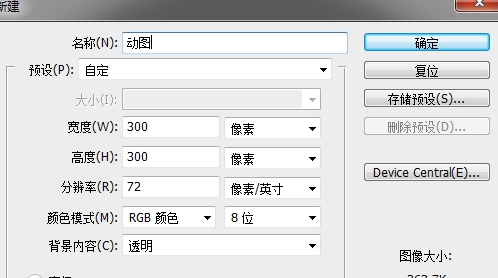
制作所需图层。

单击快捷工具栏中的“跳到ImageReady”按钮,进入“ImageReady”编辑状态,在此状态下,将完成整个动态图片的创建工作。这里需要说明的是,在CS2以后的版本都没有ImageReady了,做动画直接在PS里面“窗口—>动画”调出动画面板,制作方法跟ImageReady一样。

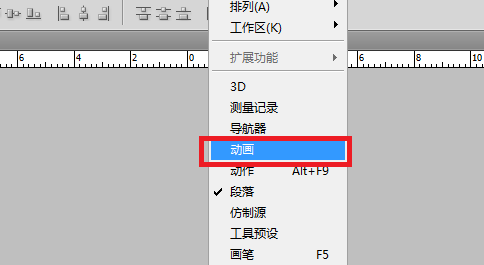
打开动画窗口后,若为下图一所示,则点击窗口右下方按钮,切换为下图二状态
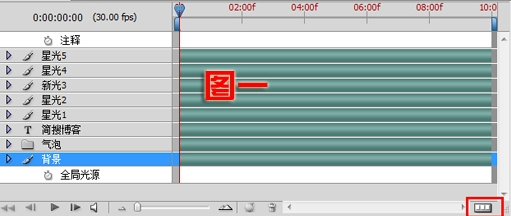
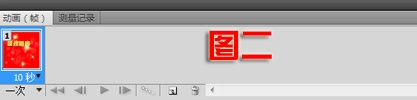
上图图二中已经有了一帧图片,接下来,点击面板上的复制当前帧按钮,复制出所需帧数
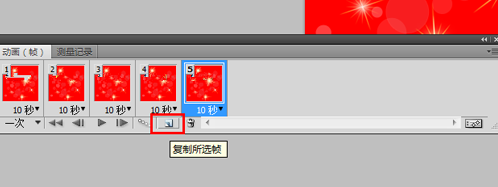
点击第一帧图片,然后将星光1图层隐藏掉,然后鼠标点击第二帧,此时将星光2图层隐藏,星光1恢复可见,以此类推将五帧图片分别设置完成。
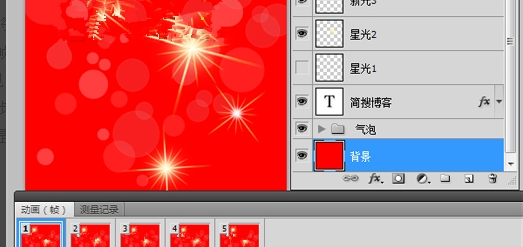
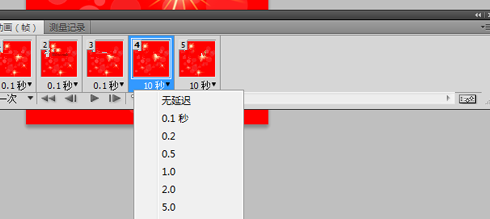
待设置好每一帧图片后,接着调节每帧图片的播放时间,以及循环次数,如下图所示。
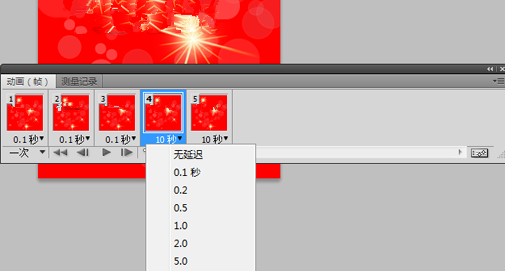
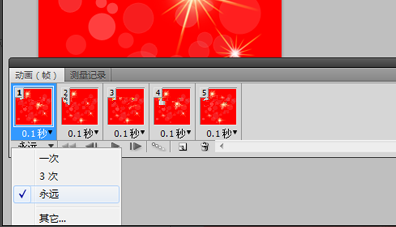
点击播放按钮,即可预览效果,不满意效果可以继续调整,知道得到想要的效果。

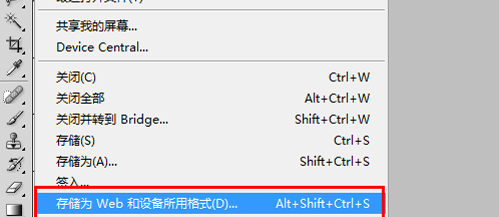
待调整好之后,保存文件。点击文件->存储为Web和设备所用格式,点击存储即可。
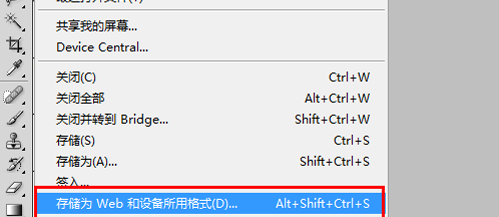
声明:本网页内容旨在传播知识,若有侵权等问题请及时与本网联系,我们将在第一时间删除处理。TEL:0731-84117792 E-MAIL:11247931@qq.com
